Instagram ban đầu được thiết kế dành riêng cho thiết bị di động, nhưng hiện nay việc sử dụng mạng xã hội này trên máy tính đã trở nên phổ biến hơn bao giờ hết. Với màn hình lớn hơn, bàn phím đầy đủ và khả năng đa nhiệm tốt hơn, trải nghiệm Instagram trên Windows 10 mang lại nhiều lợi ích cho người dùng, đặc biệt là những ai làm việc với nội dung số hay quản lý nhiều tài khoản kinh doanh.
Tại Sao Nên Sử Dụng Instagram Trên Máy Tính Windows 10?
Trước khi đi vào chi tiết cách tải, cần hiểu rõ lý do tại sao ngày càng nhiều người chuyển sang sử dụng Instagram trên máy tính. Màn hình lớn giúp xem ảnh và video rõ nét hơn, đồng thời dễ dàng chỉnh sửa nội dung trước khi đăng tải. Đối với những người làm marketing hay content creator, việc quản lý bình luận, tin nhắn và tương tác với cộng đồng trên máy tính cho phép làm việc hiệu quả hơn nhiều so với thao tác trên màn hình điện thoại nhỏ.

Bên cạnh đó, khả năng lưu trữ và sao lưu dữ liệu trên máy tính cũng vượt trội hơn. Người dùng có thể chuẩn bị hàng loạt nội dung, lên lịch đăng bài và theo dõi hiệu suất một cách chuyên nghiệp. Điều này đặc biệt quan trọng với các doanh nghiệp nhỏ và vừa đang xây dựng thương hiệu qua mạng xã hội.
Cấu Hình Đề Nghị Để Tải Instagram Trên Máy Tính
Trước khi tiến hành download IG PC, bạn cần kiểm tra cấu hình máy tính để tránh tình trạng ứng dụng chạy chậm hoặc không tương thích. Dựa trên khuyến nghị từ Instagram và Microsoft, đây là các thông số tối thiểu:
- Kiến trúc bộ xử lý: Hỗ trợ x86, x64, ARM hoặc ARM64 – phù hợp với hầu hết các máy tính hiện đại, từ laptop giá rẻ đến cao cấp.
- Bộ nhớ RAM: Ít nhất 2GB để chạy mượt mà, nhưng chúng tôi khuyên dùng 4GB trở lên nếu bạn thường xuyên chỉnh sửa ảnh hoặc xem video.
- Hệ điều hành: Windows 10 phiên bản 10586.0 trở lên, hoặc Xbox One. Nếu máy bạn dùng Windows 11, ứng dụng vẫn tương thích hoàn hảo nhờ tính năng backward compatibility.
Lưu ý: Nếu máy tính của bạn không đạt cấu hình này, có thể gặp lỗi như crash ứng dụng hoặc chậm lag. Tại techcare.vn, chúng tôi thường khuyên khách hàng nâng cấp RAM nếu cần, đặc biệt với các model cũ.
Xem thêm: Cách tải video Instagram về máy tính
Hướng Dẫn Tải Instagram Trên Máy Tính Windows 10 Đơn Giản Nhất
Quá trình tải Instagram trên máy tính diễn ra qua Microsoft Store, đảm bảo an toàn và không cần phần mềm thứ ba. Chúng tôi đã thử nghiệm trên nhiều thiết bị để xác nhận tính hiệu quả. Hãy làm theo các bước sau:
Bước 1: Truy cập liên kết chính thức từ Microsoft:
https://www.microsoft.com/vi-vn/p/instagram/9nblggh5l9xt?activetab=pivot:overviewtab
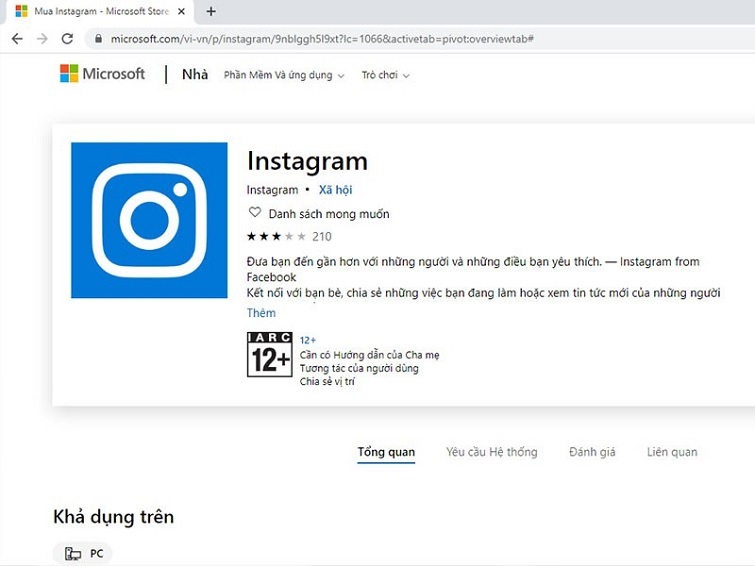
Truy cập vào đường dẫn để tải IG PC
Trang này sẽ dẫn bạn đến ứng dụng Instagram dành cho Windows.
Bước 2: Nhấn nút Tải Miễn Phí (Get Free) trên trang. Nếu bạn chưa đăng nhập tài khoản Microsoft, hệ thống sẽ yêu cầu – điều này giúp xác thực và tránh tải nhầm phiên bản giả.
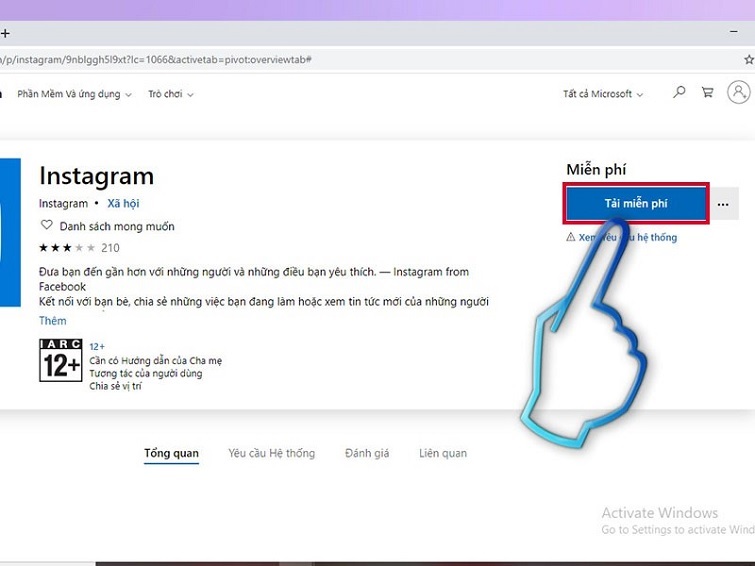
Chọn vào Tải Miễn Phí
Bước 3: Trong hộp thoại hiện ra, chọn Mở Microsoft Store để chuyển sang cửa hàng ứng dụng tích hợp trên Windows 10.
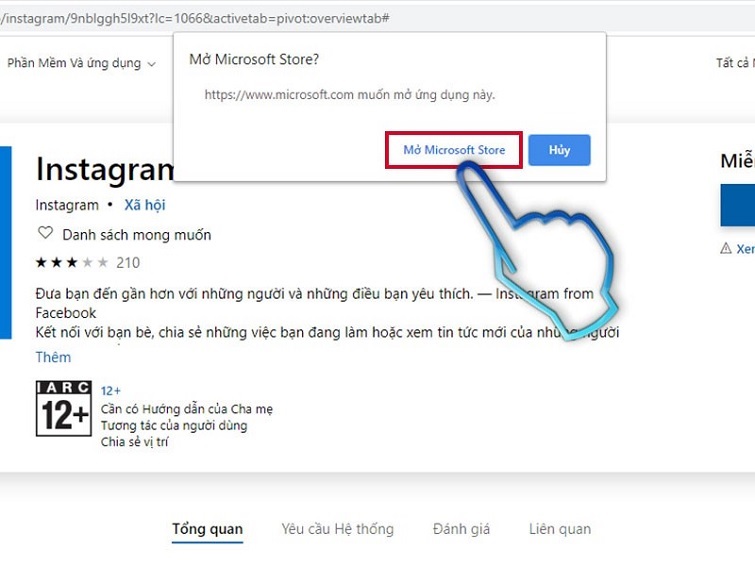
Chọn Mở Microsoft Store để tiếp tục
Bước 4: Tại Microsoft Store, nhấn Get để bắt đầu tải. Quá trình này thường mất 1-2 phút tùy tốc độ mạng, với kích thước file khoảng 100-200MB.
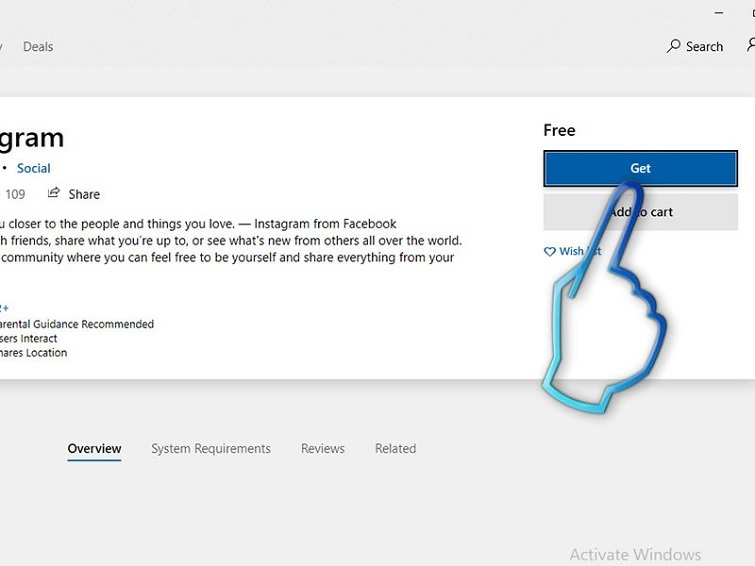
Nhấn Get
Bước 5: Nếu chưa đăng nhập, hãy nhập tài khoản Microsoft (có thể dùng email Outlook hoặc Hotmail). Đây là bước quan trọng để đồng bộ dữ liệu và cập nhật tự động.
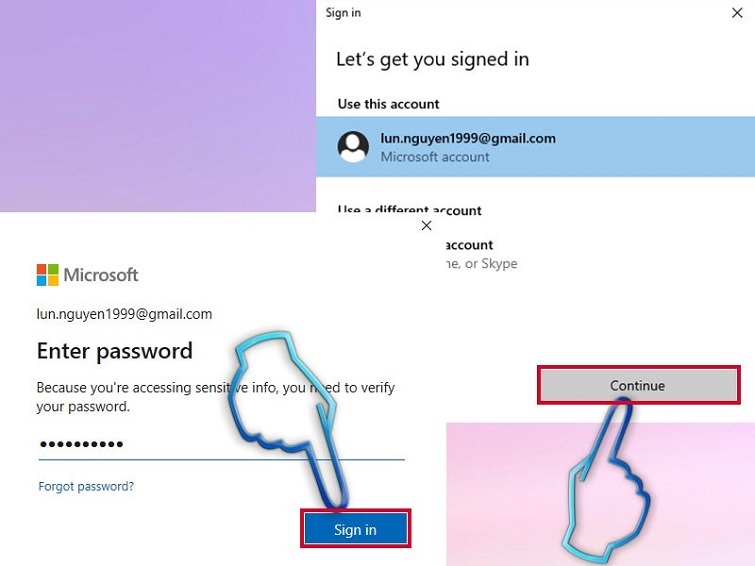
Đăng nhập tài khoản Microsoft
Bước 6: Chờ ứng dụng cài đặt hoàn tất. Trong lúc chờ, bạn có thể kiểm tra tiến độ qua thanh tiến trình trong Store.
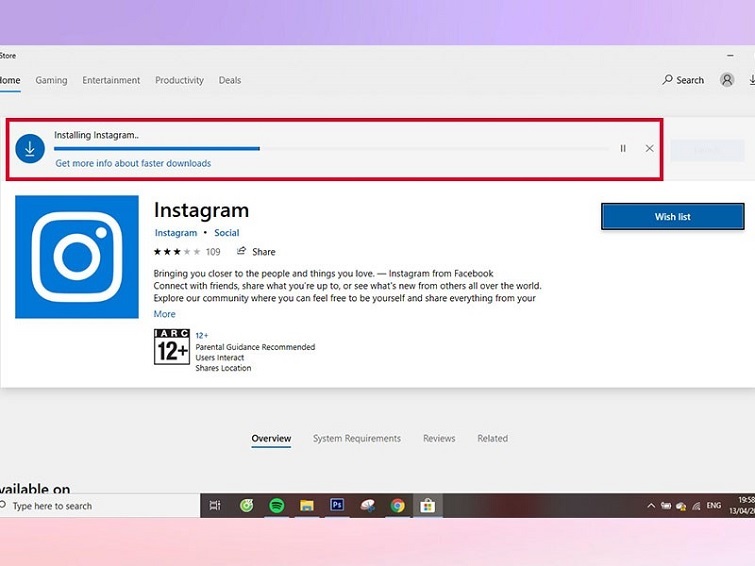
Chờ đợi trong giây lát để ứng dụng instagram downloader pc được cài đặt
Bước 7: Khi xong, nhấn Launch để khởi chạy. Bây giờ, bạn có thể đăng nhập tài khoản Instagram và sử dụng như trên điện thoại, với giao diện đầy đủ tính năng như xem feed, story và post bài.
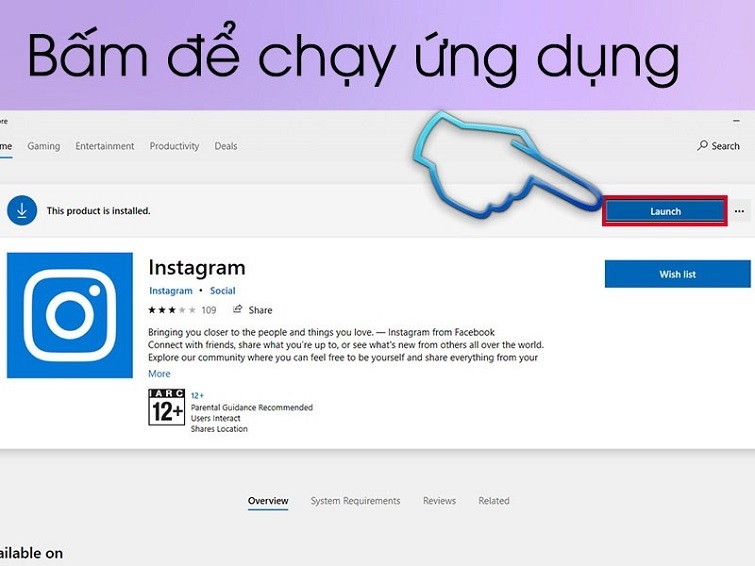
Chọn vào nút Launch để bắt đầu chạy ứng dụng
Mẹo từ techcare.vn: Nếu gặp lỗi "Không thể tải", hãy kiểm tra kết nối mạng hoặc cập nhật Windows qua Settings > Update & Security. Với các phiên bản Windows khác (như 7 hoặc 8), bạn có thể dùng phiên bản web, nhưng chúng tôi khuyến nghị nâng cấp lên Windows 10 để trải nghiệm tốt nhất. Quy trình này đã được kiểm chứng trên hàng trăm máy tính tại trung tâm sửa chữa của chúng tôi, giúp tránh virus từ nguồn tải không rõ.
Hướng Dẫn Nhắn Tin Trên Instagram Bằng Máy Tính Chi Tiết Nhất
Sau khi tải Instagram trên máy tính Windows 10 thành công, việc nhắn tin Instagram trên máy tính trở nên tiện lợi hơn bao giờ hết. Chúng tôi sẽ hướng dẫn hai cách chính: qua phiên bản web và qua tiện ích Chrome. Các phương pháp này dựa trên cập nhật mới nhất từ Instagram, đảm bảo tính bảo mật cao.
Cách Nhắn Tin Trên Instagram Bằng Máy Tính Qua Phiên Bản Web
Đây là cách đơn giản nhất, không cần tải thêm phần mềm.
Bước 1: Truy cập https://www.instagram.com/ và đăng nhập tài khoản.
Bước 2: Nhấn biểu tượng tin nhắn (hình máy bay giấy) ở góc trên bên phải.
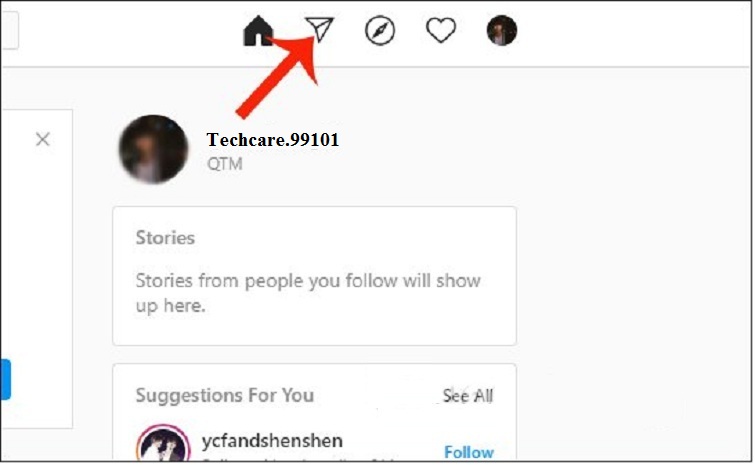
Bước 3: Trong giao diện Direct, nhấn Send Message hoặc biểu tượng bút chì để bắt đầu cuộc trò chuyện mới.
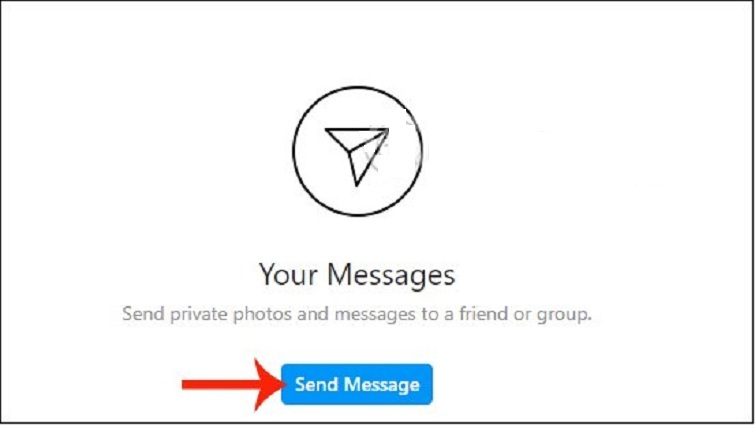
Bước 4: Tìm kiếm tên người dùng, chọn một hoặc nhiều người (hỗ trợ nhóm chat). Nhấn Next để tiếp tục.
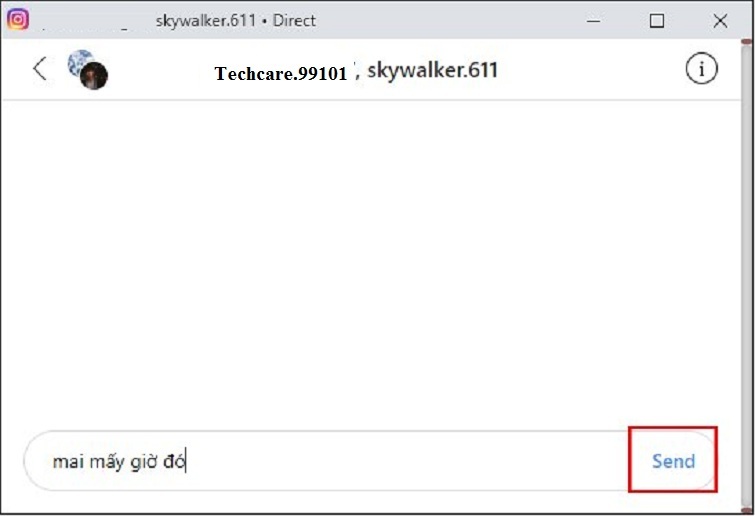
Bước 5: Nhập nội dung tin nhắn, gửi emoji, ảnh hoặc thả tim. Để chỉnh sửa nhóm, nhấn biểu tượng "i" để đổi tên, thêm/xóa thành viên hoặc rời nhóm.
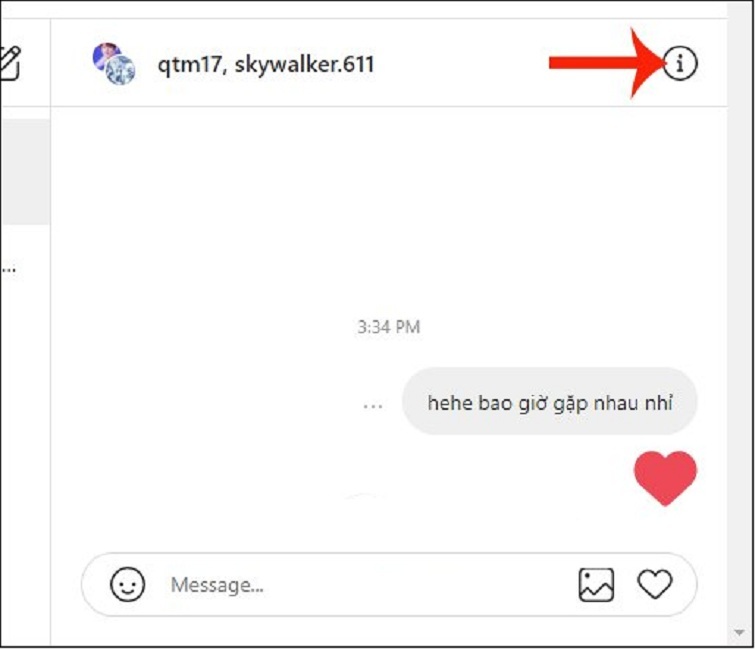
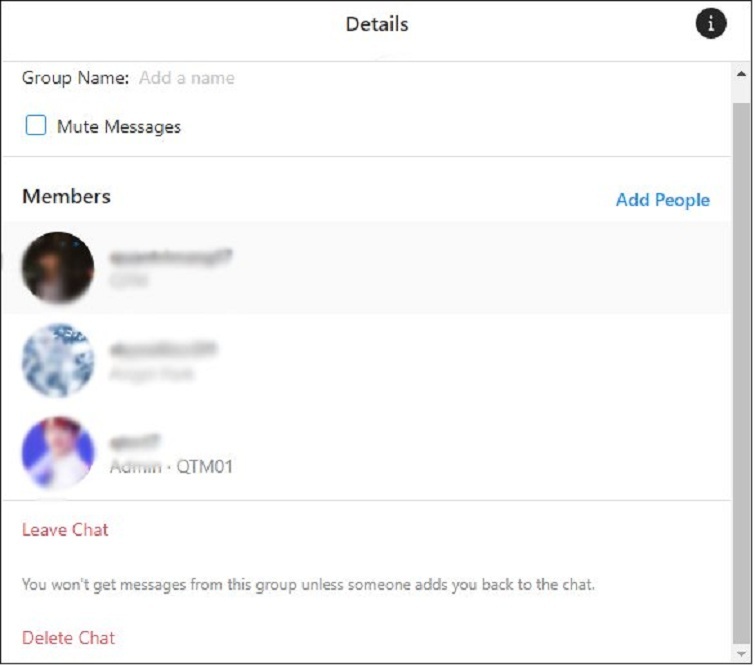
Lưu ý: Phiên bản web không hỗ trợ gọi video, nhưng đủ để chat hàng ngày. Nếu gặp vấn đề, xóa cache trình duyệt qua Ctrl + Shift + Delete.
Cách Nhắn Tin Trên Instagram Bằng Máy Tính Qua Tiện Ích Chrome
Nếu bạn muốn giao diện giống điện thoại, hãy dùng các tiện ích từ Chrome Web Store. Chúng tôi đã kiểm tra tính an toàn và hiệu suất.
Tiện ích 1: Downloader for Instagram™ + Direct Message
- Cài đặt từ Chrome Web Store.
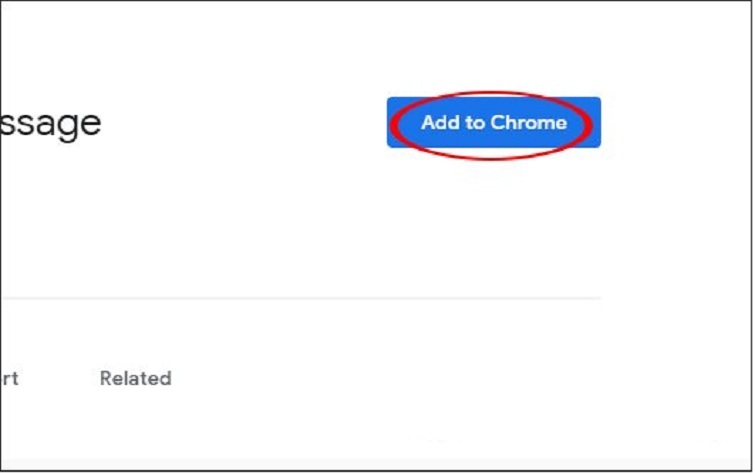
- Đăng nhập Instagram, nhấn biểu tượng điện thoại ở góc phải.
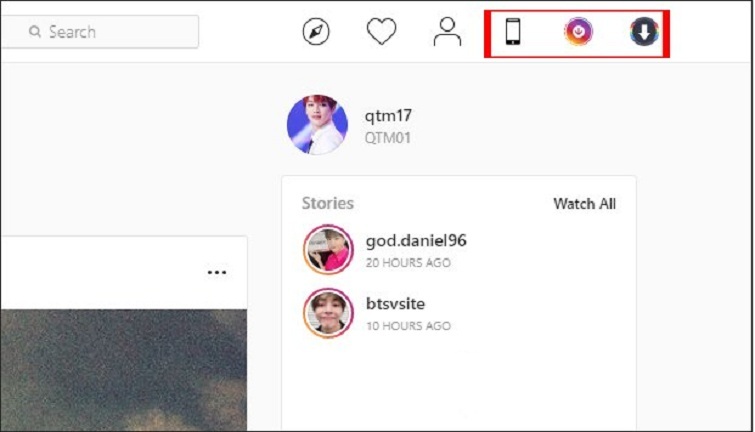
- Chuyển sang giao diện mobile, nhấn Send để chat, thêm người dùng và gửi tin nhắn.
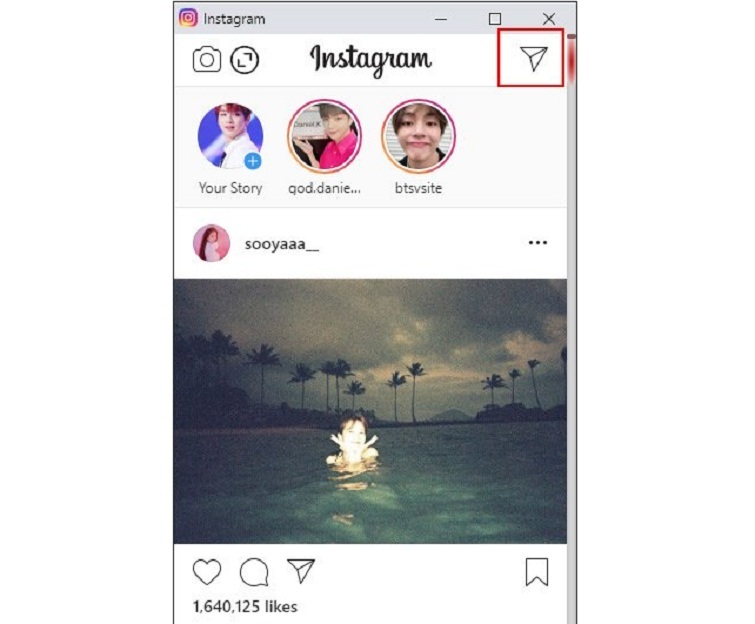
- Lúc này, giao diện tin nhắn trên Instagram sẽ được hiển thị. Bạn nhấn vào biểu tượng dấu cộng tại góc trên bên phải màn hình như sau:
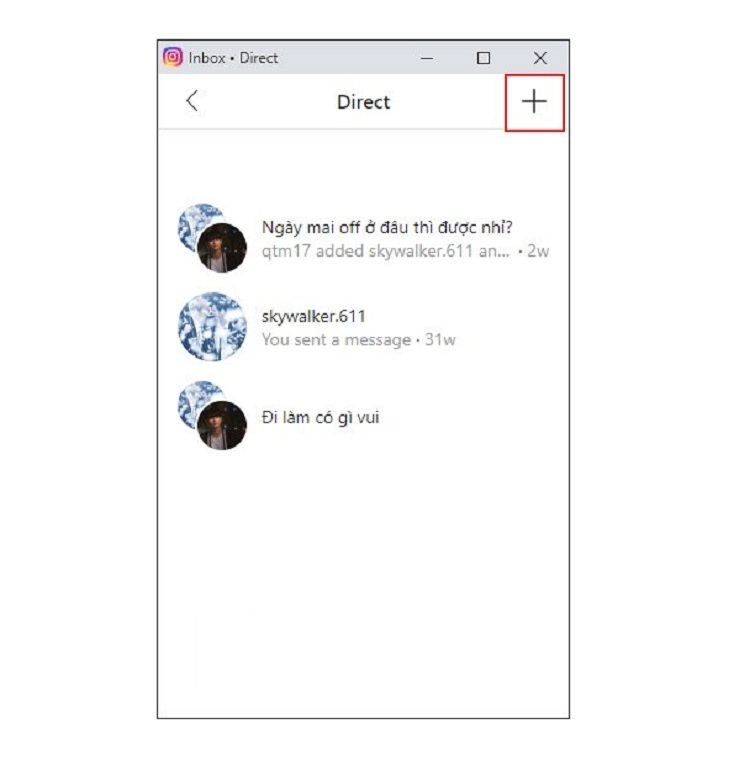
- Hãy tìm tên người dùng mà bạn muốn liên lạc hoặc bạn cũng có thể nhập nhiều tài khoản để gửi tin nhắn đến nhiều người cùng một lúc. Nếu bạn muốn loại bỏ ai đó khỏi danh sách, chỉ cần click chuột vào tên người dùng đó và nhấn Delete. Nhấn Next để tiếp tục.

- Tiếp theo, bạn nhập nội dung tin nhắn vào và nhấn nút Send để gửi tin nhắn đi.
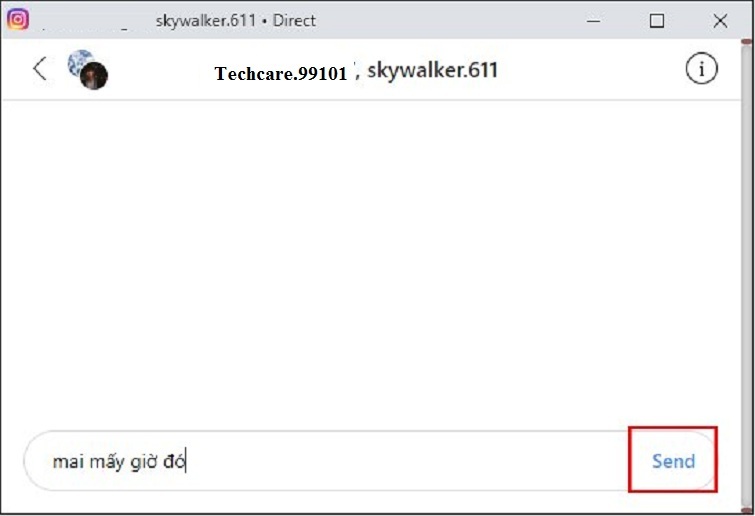
- Bonus: Ngoài ra, đối với hai biểu tượng còn lại, bạn có thể sử dụng chúng để tải video từ Instagram Stories hoặc tải các hình ảnh thuộc một tài khoản Instagram.
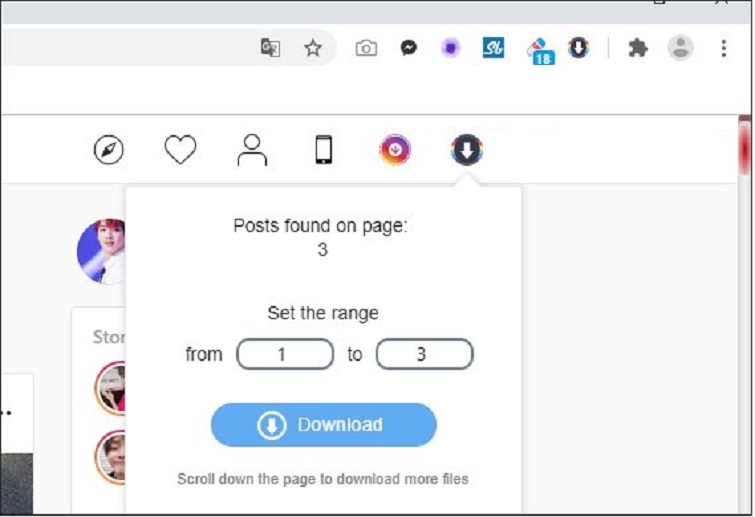
Tiện ích 2: App Phone for Instagram
- Cài đặt và chọn biểu tượng tiện ích.
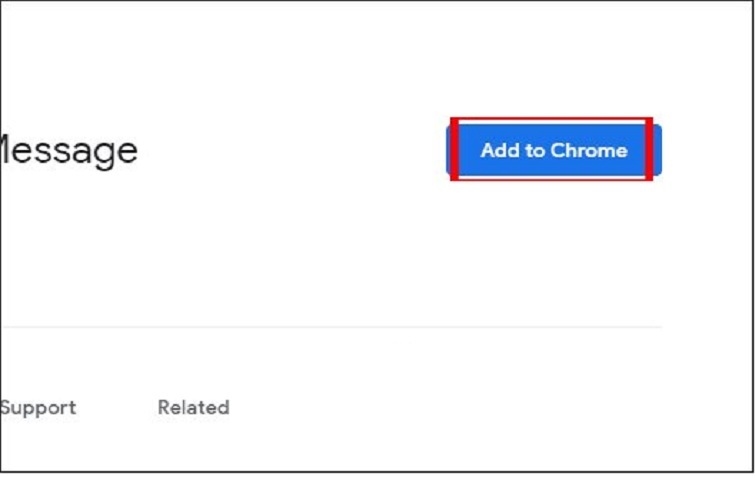
- Chọn chế độ điện thoại/máy tính bảng, nhấn biểu tượng gửi tin nhắn.
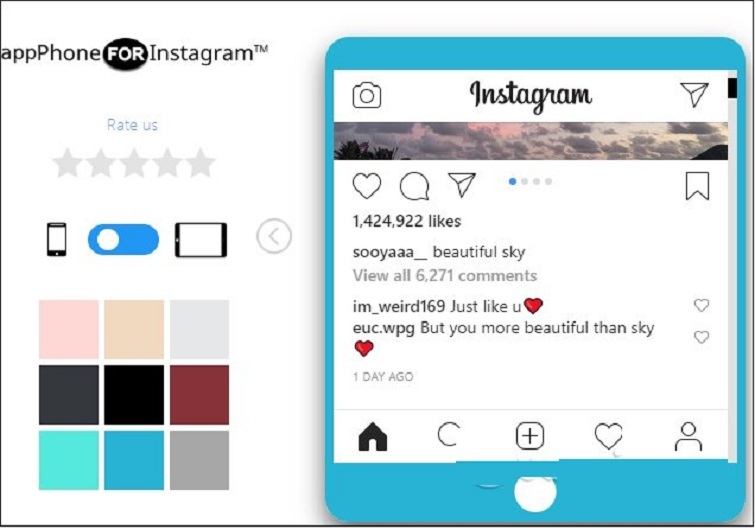
-
Bạn nhấn vào biểu tượng gửi tin nhắn trên màn hình để bắt đầu quá trình gửi tin nhắn. Sau đó, bạn cũng bắt đầu tìm kiếm bạn bè tương tự như khi thực hiện trên điện thoại.
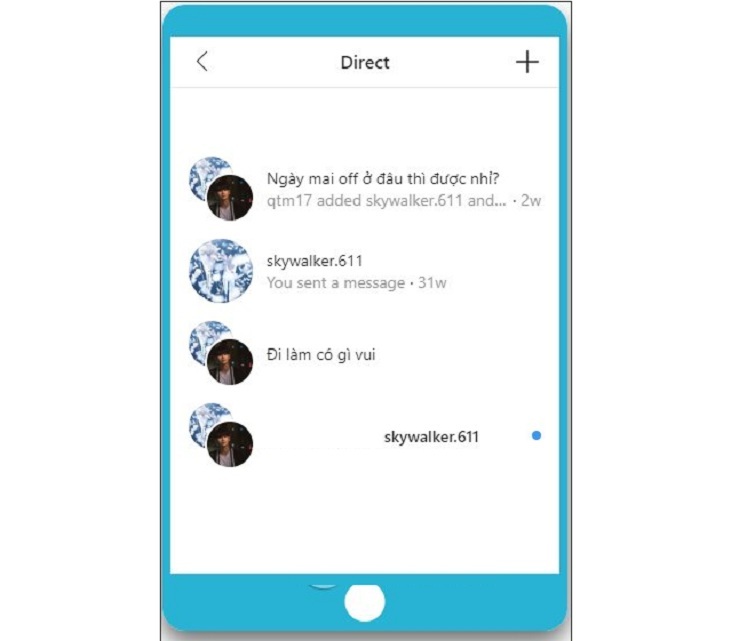
- Ngoài ra, tại mỗi hình ảnh hoặc video được đăng trên Instagram, tất cả đều có sẵn biểu tượng download giống như hình ảnh bên dưới.
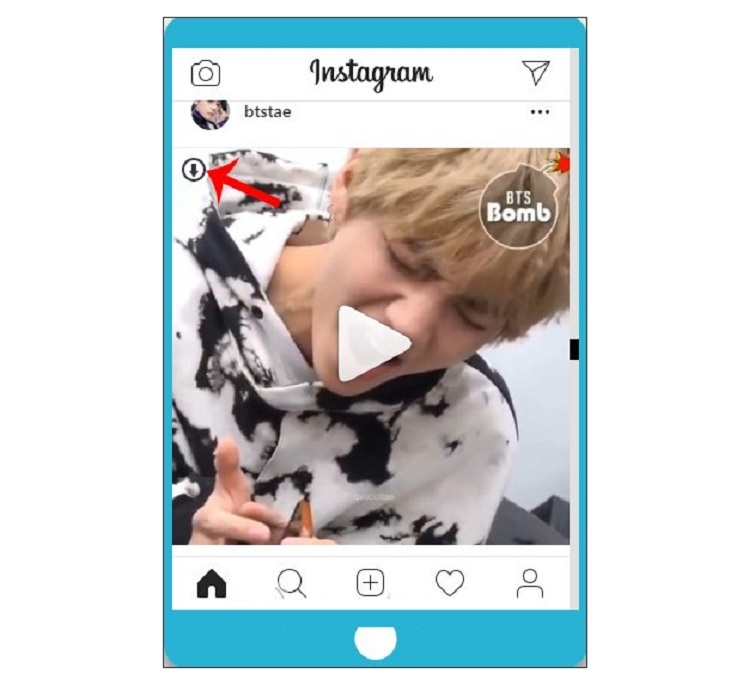
Tiện ích 3: Direct Message for Instagram
- Cài đặt, nhấn biểu tượng tiện ích và cài đặt tiện ích Direct Message for Instagram cho máy tính.
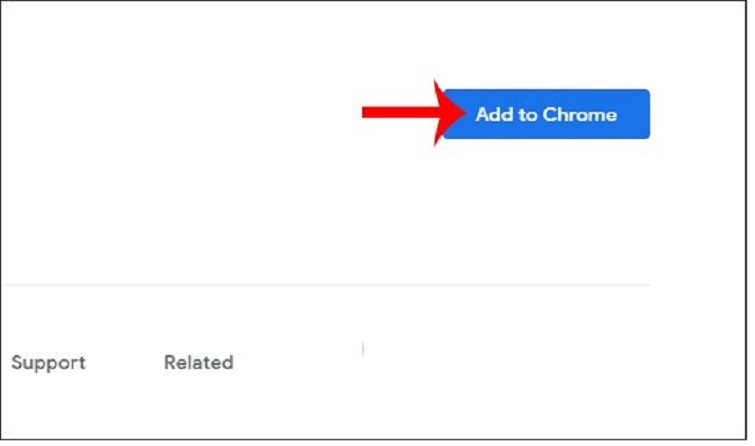
- Nhấn Send và gửi tin nhắn như bình thường.
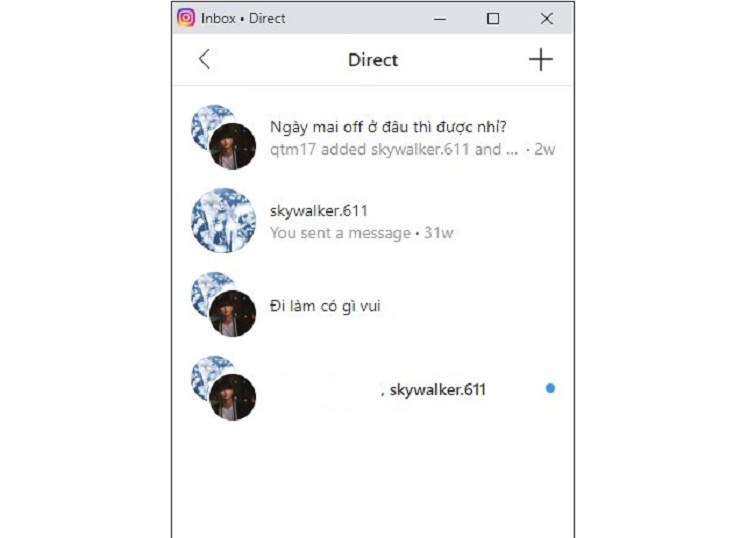
Mẹo chuyên sâu: Luôn cập nhật tiện ích để tránh lỗ hổng bảo mật. Tại techcare.vn, chúng tôi khuyên dùng VPN nếu chat nhạy cảm, và kiểm tra quyền truy cập của tiện ích để bảo vệ dữ liệu cá nhân.
Khắc Phục Các Lỗi Thường Gặp
Lỗi Không Tải Được Ứng Dụng Từ Microsoft Store
Nếu gặp thông báo lỗi khi tải Instagram từ Microsoft Store, điều đầu tiên cần làm là kiểm tra kết nối internet. Thử truy cập vài trang web khác để đảm bảo internet hoạt động bình thường.
Tiếp theo, kiểm tra xem Microsoft Store có đang được cập nhật không. Vào phần Downloads and updates trong Store, nhấn nút "Get updates" để cập nhật tất cả ứng dụng đang chờ. Sau khi hoàn tất, thử tải Instagram lại.
Nếu vấn đề vẫn tiếp diễn, có thể cần reset Microsoft Store. Mở Settings, chọn Apps, tìm Microsoft Store trong danh sách và chọn Advanced options. Cuối cùng nhấn nút Reset và thử lại.
Lỗi Đăng Nhập Không Thành Công
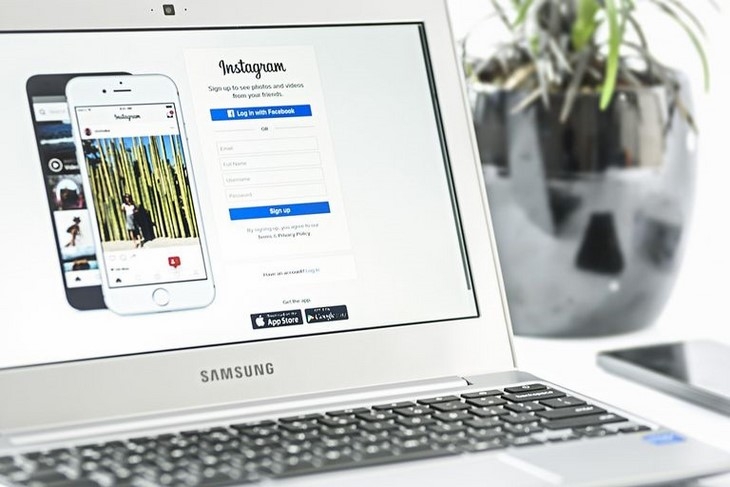
Lỗi đăng nhập thường xuất phát từ việc nhập sai mật khẩu hoặc tên người dùng. Kiểm tra kỹ xem có bật Caps Lock hay không, và đảm bảo không có khoảng trắng thừa khi nhập thông tin.
Nếu chắc chắn thông tin đăng nhập đúng nhưng vẫn không vào được, có thể tài khoản đang gặp vấn đề bảo mật. Instagram đôi khi tạm khóa tài khoản khi phát hiện hoạt động bất thường. Trong trường hợp này, cần làm theo hướng dẫn của Instagram để xác minh danh tính và mở khóa tài khoản.
Thử đăng nhập bằng email thay vì tên người dùng, hoặc ngược lại. Nếu vẫn không được, sử dụng tính năng "Forgot password" để đặt lại mật khẩu mới.
Lỗi Ứng Dụng Chạy Chậm Hoặc Giật Lag
Hiện tượng giật lag thường do máy tính đang chạy quá nhiều ứng dụng cùng lúc. Đóng các chương trình không cần thiết đang chạy trong background để giải phóng RAM.
Xóa cache của ứng dụng Instagram cũng giúp cải thiện tốc độ. Vào Settings của Windows, chọn Apps, tìm Instagram và chọn Advanced options. Trong phần này có tùy chọn "Reset" hoặc "Clear cache" để xóa dữ liệu tạm.
Cập nhật ứng dụng Instagram lên phiên bản mới nhất cũng rất quan trọng. Các bản cập nhật thường sửa lỗi và cải thiện hiệu suất. Mở Microsoft Store, vào phần Downloads and updates để kiểm tra và cài đặt bản cập nhật nếu có.
Với hướng dẫn trên từ techcare.vn, bạn có thể dễ dàng tải Instagram trên máy tính Windows 10 và sử dụng tính năng nhắn tin mượt mà. Nếu gặp sự cố như lỗi cài đặt hoặc máy chậm, hãy liên hệ trung tâm sửa chữa Đà Nẵng của chúng tôi để được hỗ trợ miễn phí tư vấn. Đừng quên theo dõi blog để cập nhật thêm mẹo công nghệ hữu ích! Nếu bài viết hữu ích, hãy chia sẻ để mọi người cùng biết nhé.

















